在我们使用电脑的过程中,会下载的各种文件,有些文件因为格式不一样,所以打不开的方法也会有所不同。比如在下载图片的时候,如果用户遇到下载到后缀名为psd的文件,那么该怎么去打开psd格式文件呢?下面,小编就来跟大家介绍打开psd格式文件的方法了。
对Photoshop有了解的用户就知道,psd文件是一种图片文件的格式,这种格式一般很少用到,psd文件因其独有的特性和其他软件不能兼容,可以使用Adobe公司的图形设计软件Photoshop来打开。那么psd文件怎么打开呢?下面,小编就来跟大家分享打开psd格式文件的方法了。
怎么打开psd格式文件
如果要使用Photoshop打开的话,需要下载一个Photoshop软件。
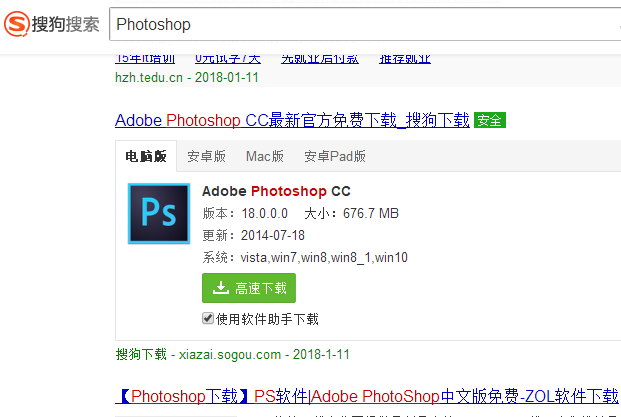
psd电脑图解1
安装好后,就可以用Photoshop软件打开了。
一般会直接默认Photoshop打开,没有默认打开的话,就选择打开方式,选择程序
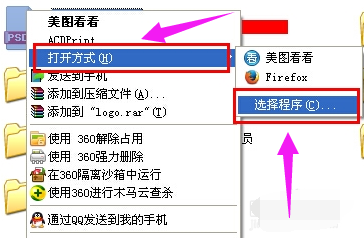
psd电脑图解2
在里面选择Photoshop程序,点击确定
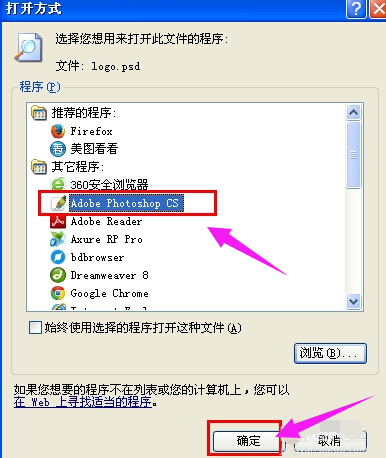
打开psd电脑图解3
可以很清晰的看到里面的图片,也可以自己修改。
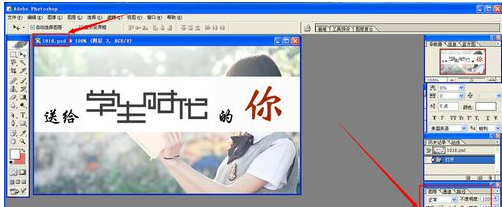
文件电脑图解4
用其他软件以图片方式打开,例如美图秀秀。

打开psd电脑图解5
安装好,再打开时,也会有默认程序美图秀秀打开,
如果不是默认打开,那么以上面介绍的方法选择程序打开
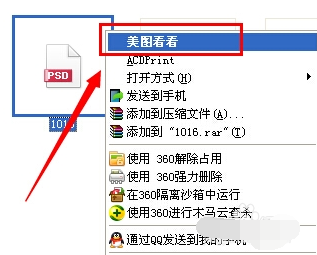
psd文件电脑图解6
打开后,只是图片形式

psd电脑图解7
以上就是打开psd格式文件的方法了。